Процедура создания и настройки локальной домашней или офисной сети средствами Windows достаточно проста, сводится она по большому счету к изменению параметров общего доступа. Поэтому мало кто из пользователей задумывается, как именно устроена локальная сеть, какое аппаратное обеспечение используется и что из этого следует. Так вот, в большинстве случаев обмен данными осуществляется по Wi-Fi через беспроводной маршрутизатор, выдающий IP -адреса подключенным к сети устройствам.
Отсутствие интернета никак не повлияет на работу локальной сети, но не отсутствие роутера, впрочем, если очень нужно, наладить беспроводную связь между устройствами можно напрямую без использования маршрутизатора. Главное, чтобы объединяемые компьютеры были оборудованы беспроводным адаптером, поддерживающим функцию размещенной сети.
Что такое сеть Ad-Hoc
Любая беспроводная сеть — это сеть, в которой обмен данными между узлами осуществляется посредством электромагнитных волн, при этом беспроводные сети могут быть распределенными и централизованными. В основу первых положена технология точек доступа, тогда как беспроводные сети второго типа базируются на использовании центрального элемента — беспроводного коммутатора. Кроме того, существуют так называемые специальные беспроводные сети, например, сети Ad-Hoc , в которых устройства могут связываться друг с другом независимо от фиксированной инфраструктуры. Сеть Ad-Hoc является одноранговой децентрализованной, для обмена данными в таких сетях не нужны управляющие элементы, в частности, роутеры, так как передача данных осуществляется непосредственно с устройства на устройство.
Что такое LAN и чем отличается от WAN?
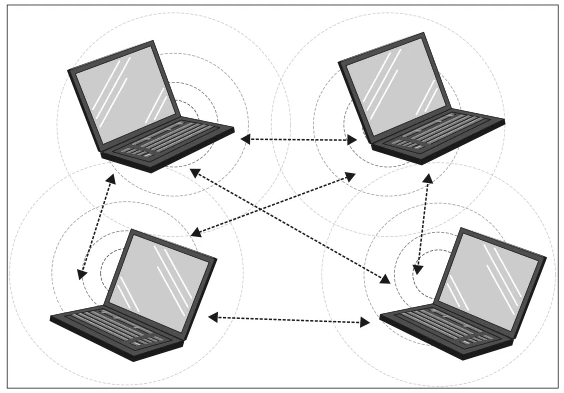
Где используются сети Ad-Hoc
В настоящее время сети Ad-Hoc не имеют широкого применения. Используются они в основном для организации связи в чрезвычайных ситуациях гражданского или природного характера, когда централизованная инфраструктура оказывается недоступна. Также сети этого типа могут быть использованы для обмена данными между устройствами в полевых условиях, для участия в многопользовательских играх, а также для предоставления доступа в глобальный интернет другим устройствам.
Достоинства сетей Ad-Hoc:
- Простота организации.
- Не нуждаются в подключении к Интернету и стандартному Wi-Fi.
- Дешевизна, не требуется приобретение дополнительного оборудования.
Недостатки сетей Ad-Hoc:
- Низкий уровень безопасности.
- Устройства должны находиться в зоне покрытия друг друга.
- Конкуренция между устройствами за доступ к общим ресурсам.
Как создать сеть Ad-Hoc
Наиболее удобным функционалом организации Ad-Hoc-сети располагала Windows 7 , в которой поднять специальную одноранговую сеть можно было с помощью встроенного мастера создания и настройки нового подключения, выбрав в нём опцию «Настройка беспроводной сети компьютер-компьютер».

В Windows 8 опция была удалена из интерфейса системы, однако сама возможность поднятия сети Ad-Hoc осталась.
Чтобы ее создать, необходимо использовать командную строку, что мы сейчас и продемонстрируем.
Первым делом проверяем поддержку адаптером технологии Ad-Hoc.
Откройте командную строку либо PowerShell от имени администратора и выполните команду:
netsh wlan show drivers
Обратите внимание на пункт «Поддержка размещенной сети».
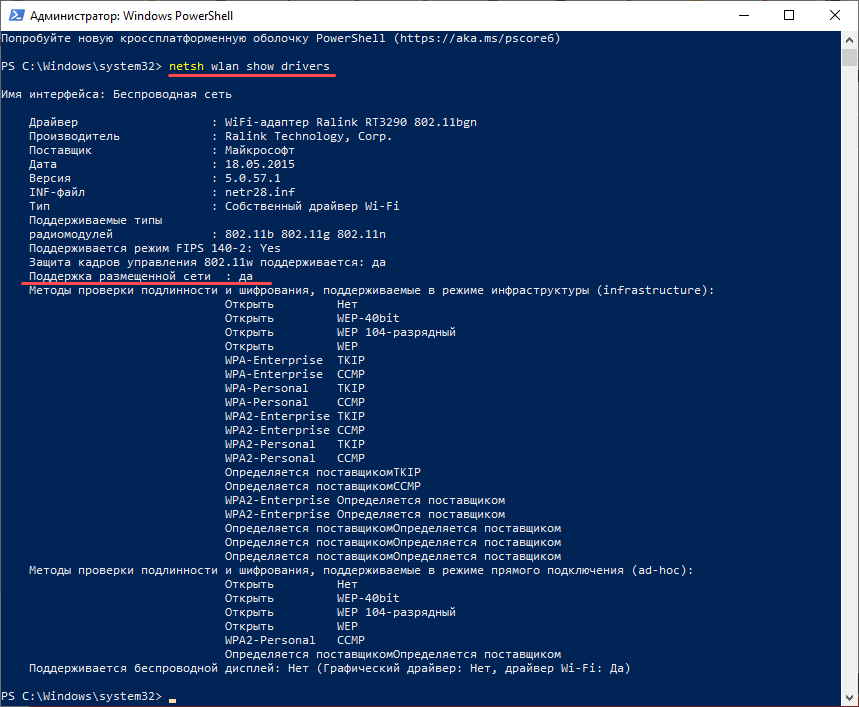
Если напротив него вы видите «Да», замечательно, создание специальной одноранговой сети поддерживается.
Если видите «Нет», создать Ad-Hoc сеть на вашем компьютере, увы, не получится.
Также обращаем внимание, что поддерживать размещенную сеть должны все ПК, которые вы хотите к ней подключить.
Убедившись, что сеть поддерживается, зайдите в параметры управления сетями и общим доступом и включите сетевое обнаружение на объединяемых в локальную независимую сеть компьютерах.
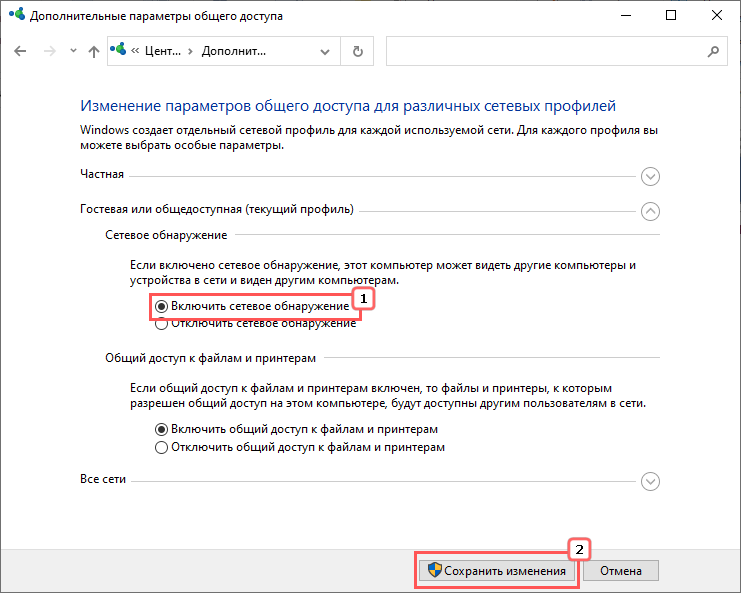
Вернитесь в консоль выполните на раздающем ПК команду:
netsh wlan set hostednetwork mode=allow ssid=»Name» key=»Pass»
Где Name — имя виртуальной точки доступа, а Pass — произвольный пароль.
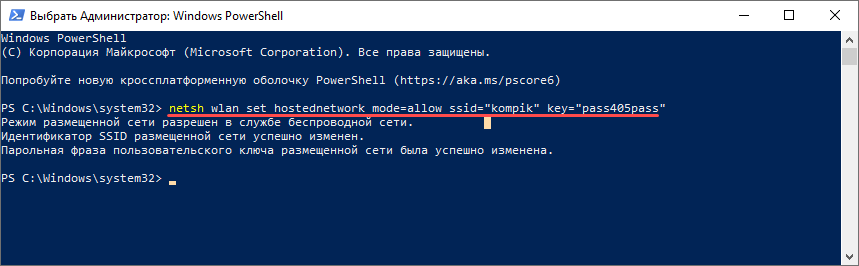
Включите точку доступа командой: netsh wlan start hostednetwork (чтобы отключить, замените в команде start на stop) .
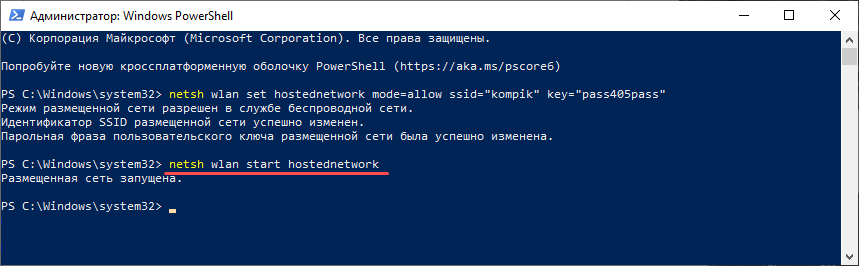
В результате в сетевых подключениях у вас должен появиться новый виртуальный сетевой адаптер с именем сети.
Подключение к сети Ad-Hoc
Процедура подключения к созданной сети Ad-Hoc ничем не отличается от процедуры подключения к стандартному Wi-Fi.
- Кликните по иконке интернет-соединения в трее и выберите в списке беспроводных сетей созданную Ad-Hoc-сеть;
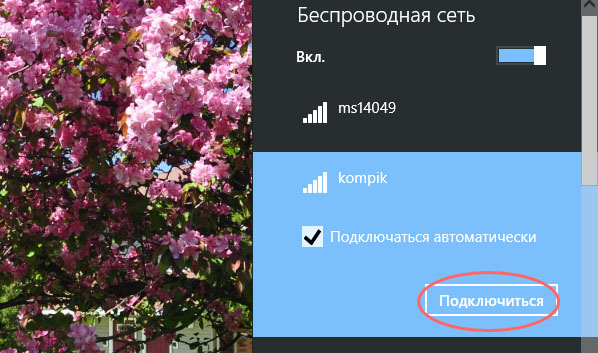
- Введите ключ безопасности (пароль) и нажмите «Далее»;
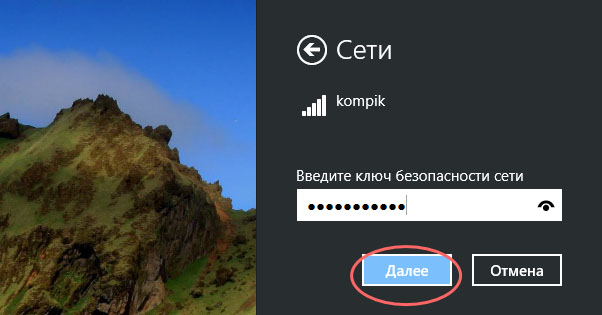
- Подтвердите обнаружение в сети других компьютеров, если планируете обмениваться данными.
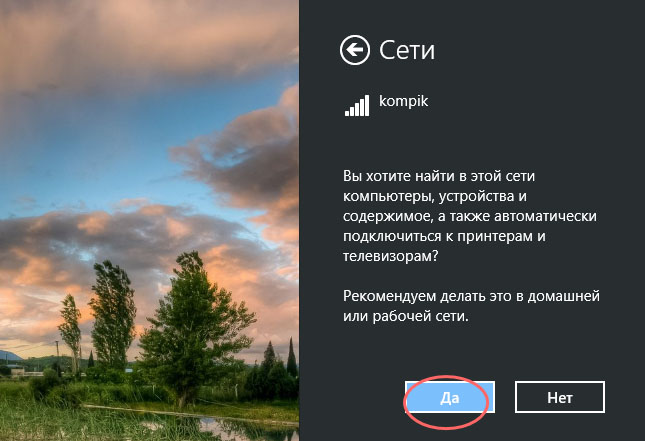
В результате ваш компьютер будет подключен к ПК с точкой доступа Ad-Hoc напрямую, без использования роутера.
Маршрутизация задается автоматически, в свойствах протокола IPv4 и IPv6 ничего менять не нужно, если при подключении возникнут проблемы, в свойствах протоколов выставьте получение IP -адреса в автоматическом режиме.
Доступ к общим файлам и папкам стандартный: жмем на панели переходов Проводника «Сеть» выбираем папку находящегося в локальной сети компьютера и авторизуемся с помощью логина и пароля его пользователя.
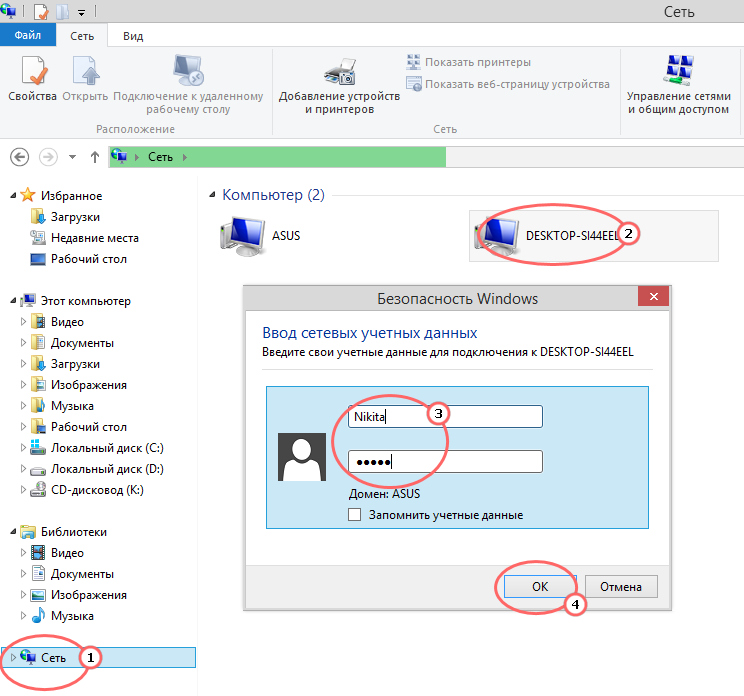
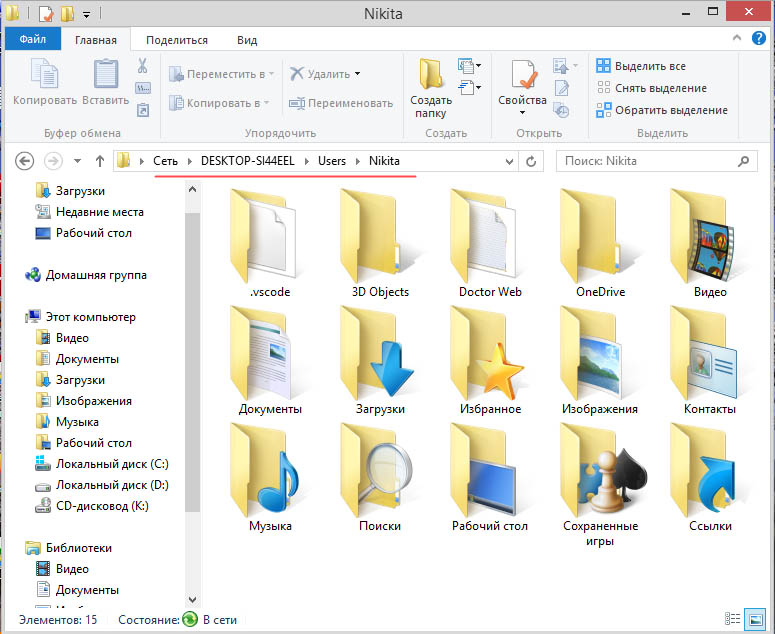
На желтый значок предупреждения в трее и статус подключения «Ограничено» внимания не обращайте, он указывает, что в данный момент компьютер не подключен к интернету.
Источник: www.white-windows.ru
Локальная сеть через WiFi между двумя компьютерами — как настроить

При одновременном использовании нескольких устройств есть смысл в активации локальной сети. Основные особенности этой технологии будут описаны в данной статье.

Для чего нужна локальная сеть через Wi-Fi
Локальная сеть представляет собой сетевое хранение информации. Такая технология позволяет с одного устройства просматривать сведения, хранящиеся на другом.
Например, если объединить ноутбук и смартфон в домашнюю группу, то с ПК можно будет открывать файлы, которые хранятся в телефоне и наоборот. Таким образом, можно синхронизировать все домашние гаджеты.
Как настроить сеть через Wi-Fi
Локальную группу удобнее всего реализовать по беспроводной технологии, нежели с использованием проводов. Так между собой можно будет синхронизировать два компьютера или сразу несколько девайсов. Далее будут рассмотрены оба варианта.
Обратите внимание! Устройства, которые планируется соединить в локальную сеть, должны быть подключены к одному роутеру и к одной точке доступа Wi-Fi.
Как создать сеть между двумя компьютерами через Wi-Fi
Действия по настройке сети необходимо выполнять на двух PC поочерёдно.
Алгоритм, по которому возможно организовать домашнюю группу для двух ПК, имеет следующий вид:

- Нажать «Win+R» для открытия окна «Выполнить».
- Прописать команду «sysdm.cpl» и нажать по «Enter».
- Переключиться на раздел «Рабочая группа» и заполнить строку с названием. Здесь можно придумать любое имя. Данное поле на обоих устройствах должно одинаково называться.
- Прописать в поисковой строке «Пуска» фразу «Центр управления сетями и общим доступом».
- В графе слева открывшегося окна кликнуть по строке «Изменить дополнительные параметры общего доступа».
- В разделе «Общий доступ с парольной защитой» поставить тумблер в строку «Отключить», а в остальных графах нужно выбрать вариант, который начинается на слово «Включить».
- Перезапустить ПК для применения изменений.
- Проверить результат. Для этого надо зайти в «Мой компьютер», затем кликнуть по строчке «Сеть». Далее отобразятся устройства, объединённые в локальную группу.
Домашняя сеть через Wi-Fi для нескольких гаджетов
Объединение нескольких девайсов в одну локальную группу подчиняется тому же алгоритму. Главное, чтобы все устройства, были подключены к одному маршрутизатору и точке доступа.
Для настройки надо сделать несколько шагов:
- Зайти в «Центр управления сетями и общим доступом».
- Кликнуть по разделу «Домашняя сеть».
- Выбрать домашнюю группу.
- В окне «Предоставить общий доступ к другим домашним компьютерам» нажать по кнопке «Далее» несколько раз.
- В следующем окошке отобразится пароль от домашней группы, который надо будет вводить каждый раз для синхронизации девайсов. Этот код лучше сохранить в отдельном месте.
- Тапнуть по кнопке «Готово», чтобы завершить процедуру создания домашней сети между несколькими устройствами.
Если ошибок не допущено, то на экране появится соответствующее уведомление. Теперь можно понять, как создать локальную сеть между двумя компьютерами через Wi-Fi роутер.
Важно! Если после настройки сети приборы не отображаются, то стоит попробовать перезапустить компьютер.
Как поменять код
При создании домашней группы операционная система подбирает индивидуальный пароль для входа, который можно изменить при желании.
Чтобы заменить предложенный системой код собственным, надо проделать ряд простых манипуляций по алгоритму:
- открыть окно сетевых подключений на компьютере;
- в строке «Домашняя группа» кликнуть ЛКМ по слову «Присоединен»;
- в нижней части отобразившегося меню отыскать строчку «Изменить пароль» и тапнуть по ней;
- ввести действующий код для подтверждения, а затем придумать новый пароль, который не получится забыть.
К подбору пароля также выдвигаются определённые требования. Он должен состоять не менее чем из восьми символов для снижения возможности несанкционированного доступа. При этом при вписывании кода желательно использовать буквенные обозначения.

Настройка предоставления доступа к папкам
После создания и настройки локальной сети пользователю не удастся получить доступ сразу ко всем директориям на PC. Для их просмотра потребуется вручную соединиться с группой. Данный процесс подразделяется на несколько этапов.
Отключение кода
Чтобы в локальной сети можно было открыть любую директорию, нужно убрать пароль по следующей схеме:
- аналогичным образом зайти в домашнюю группу на одном из ПК;
- кликнуть по строчке «Изменение дополнительных параметров общего доступа» внизу меню;
- в отобразившемся окошке надо поставить тумблер напротив строки «Включить сетевое обнаружение»;
- в остальных разделах также понадобится поставить тумблеры рядом со строками, название которых начинается на слово «Включить»;
- во вкладке «Общий доступ с парольной защитой» выбрать вариант с отключением.
Дополнительная информация! Без пароля локальная сеть станет уязвимой для других пользователей.
Доступ
Второй этап выполнения поставленной задачи заключается в открытии общего доступа к файлам. Здесь можно применить следующий алгоритм:

- Открыть «Мой компьютер» с рабочего стола.
- Кликнуть ПКМ по названию системного диска и в меню контекстного типа тапнуть по строчке «Свойства».
- В открывшемся окне переключиться на вкладку «Доступ» в верхней панели инструментов.
- Щёлкнуть по кнопке «Расширенные настройки».
- Поставить галочку напротив строки «Открыть общий доступ к папке».
- Сохранить внесённые изменения нажатием на кнопку «Применить», а затем на ОК. Перезагрузка компьютера не потребуется.
Подключение приборов к домашней группе
Чтобы подключить все компьютеры и девайсы, находящиеся в доме, к одной сети, нужно знать несколько нюансов. Подробно о них будет рассказано далее.
Стационарный компьютер или ноутбук
После того как на операционной системе Windows будет создана домашняя сеть, можно приступать к подключению остальных устройств к этому ПК. Данная процедура не займёт много времени. Достаточно просмотреть список активных сетей, после чего нажать по ссылке, которая позволит осуществить подключение.
Иногда подобная надпись отсутствует, и у пользователя возникают затруднения с синхронизацией. Для исправления ситуации заменить используемую по умолчанию сеть на домашнюю. Процесс выполнения поставленной задачи можно охарактеризовать следующим образом:
- войти в «Центр управления сетями и общим доступом»;
- перейти во вкладку «Общественная сеть»;
- зайти в созданную домашнюю группу, нажав по надписи рядом;
- кликнуть по графе «Предоставить общий доступ другим домашним компьютерам»;
- тапнуть по кнопке «Присоединиться»;
- в следующем окошке пользователю нужно будет выбрать все элементы, к которым он хочет открыть доступ с других гаджетов;
- нажать по кнопке «Далее» и вписать пароль для соединения;
- ещё раз кликнуть по «Далее», после чего щёлкнуть по «Готово».
Обратите внимание! К домашней группе устройств указанным выше способом можно подключить и принтер.

Смартфон
Чтобы с телефона подсоединиться к домашней группе, потребуется скачать специализированное программное обеспечение. К примеру, «ES Проводник». Этот софт скачивается бесплатно с Google Play Market, а на некоторых мобильниках приложение уже установлено по умолчанию.
После скачивания программы рекомендуется выполнить ряд манипуляций по инструкции:
- Запустить приложение и перейти в раздел «Сеть» в графе параметров с левой стороны главного меню.
- Кликнуть по строке «LAN».
- Внизу окна нажать по надписи «Сканировать».
- Убедиться, что доступ к домашней группе открыт.
Данную процедуру также можно выполнить с применением Asus Share Link. Действовать нужно так:

- скачать утилиту на свой мобильник, установить и запустить её;
- загрузить эту же программу на стационарный компьютер или ноутбук;
- запустить софт на обоих устройствах для их синхронизации;
- перетащить файлы с ПК на главных экран Asus Share Link и нажать по кнопке «Отправить»;
- дождаться соединения PC со смартфоном, после чего кликнуть на «Принять файлы»;
- при необходимости можно добавить компьютер в список доверенных устройств, чтобы автоматически получать от него файлы.
Основные проблемы при создании домашней группы
В процессе создания и настройки локальной сети может возникнуть ряд проблем, затруднений и ошибок. Далее будут рассмотрены самые распространённые из них, а также представлены способы их устранения.
Важно! Большинство проблем, возникающие после выполнения этой процедуры, можно решить после перезагрузки оборудования.
Устройства из локальной сети не отображаются
Самая частая проблема, которую можно решить в кратчайшие сроки, зная определённые нюансы.
Для исправления ситуации, в первую очередь, следует удостовериться в правильности настроек общего доступа, а также проверить рабочую группу. В сложившейся ситуации проще действовать следующим образом:
- войти в приложение «Проводник» на компьютере и открыть подраздел «Сеть»;
- кликнуть правой кнопкой манипулятора по любому свободному месту в главном меню программы;
- в окне контекстного типа нажать по строке «Обновить». После обновления неполадка должна устраниться;
- если гаджеты после проделанных выше манипуляций всё равно не появляются, то стоит попробовать временно приостановить работу антивируса или защитника Windows.
Также не помешает убедиться в работоспособности Wi-Fi роутера. Возможно, вай-фай маршрутизатор перестал раздавать интернет , и его необходимо настроить. При этом можно воспользоваться встроенным в операционную систему средством устранения неполадок.
Дополнительная информация! Для устранения ошибки ещё можно попробовать переустановить сетевой драйвер, зайдя на официальный сайт установленной в ПК материнской платы.

Отсутствует доступ к общей папке
Для решения проблемы следует удостовериться в правильности выставления настроек доступа к общей папке.
Не отображается только одно из устройств
В таком случае проблема на стороне этого девайса. Чтобы исправить неполадку, необходимо проверить корректность работы проблемного аппарата. Возможно, в работе смартфона или второго ПК наблюдаются сбои, которые можно устранять банальными методами. Здесь уже нужно отталкиваться от конкретной проблемы.
Как предотвратить сбои и ошибки при работе локальной сети
Для этого нужно активировать некоторые службы на компьютере. Инструкция включения служб проста:
- открыть меню «Пуск» и в поисковой строке прописать фразу «Службы»;
- кликнуть ЛКМ по названию найденного классического приложения системы;
- в представленном списке параметров отыскать строчку «Публикация ресурсов обнаружения функции» и два раза щёлкнуть по ней левой клавишей мышки для открытия свойств службы;
- в поле «Тип запуска» по умолчанию стоит значение «Вручную». Его потребуется заменить на «Автоматически»;
- нажать на «Применить» и на ОК внизу окна;
- проделать те же манипуляции со службой «Хост поставщика функции обнаружения»;
- при желании для включения можно пользоваться командной строкой.
Обратите внимание! После активации рассмотренных выше служб надо перезапустить ПК для окончательного применения изменений.

Таким образом, создать локальную сеть из домашних устройств, гаджетов, просто. С этой задачей можно справиться и самостоятельно в кратчайшие сроки. Для полного понимания темы не помешает ознакомиться с представленной в статье информацией.
Последнее обновление — 9 июля 2022 в 08:45
Источник: itumnik.ru
Что такое беспроводная локальная сеть(WLAN)?
Сеть WLAN — вид локальной вычислительной сети (LAN), использующий для связи и передачи данных между узлами высокочастотные радиоволны, а не кабельные соединения. Это гибкая система передачи данных, которая применяется как расширение — или альтернатива — кабельной локальной сети внутри одного здания или в пределах определенной территории.
Каковы преимущества использования WLAN вместо проводной локальной сети?
Повышение производительности. Сеть WLAN обеспечивает не привязанную к отдельным помещениям сеть и доступ в Интернет. Сеть WLAN дает пользователям возможность перемещаться по территории предприятия или организации, оставаясь подключенными к сети.
Простое и быстрое построение локальной сети. Не нужно тянуть и укреплять кабели.
Гибкость установки. Беспроводную сеть можно построить там, где нельзя протянуть кабели; технология WLAN облегчает временную установку сети и ее перемещение.
Снижение стоимости эксплуатации. Беспроводные сети снижают стоимость установки, поскольку не требуются кабельные соединения. В результате достигается экономия, тем более значительная, чем чаще меняется окружение.
Масштабируемость. Расширение и реконфигурация сети для WLAN не является сложной задачей: пользовательские устройства можно интегрировать в сеть, установив на них беспроводные сетевые адаптеры.
Совместимость. Различные марки совместимых клиентских и сетевых устройств будут взаимодействовать между собой. Трудна ли установка и администрирование сети WLAN? Нет. Беспроводную локальную сеть строить проще, чем кабельную, администрирование же обоих типов сетей почти не отличается друг от друга.
Клиентское решение сети WLAN построено на принципе PlugandPlay, который предполагает, что компьютеры просто подключаются к одноранговой сети (peertopeer).
Какова дальность связи устройств WLAN?
Дальность действия радиочастот, особенно в помещениях, зависит от характеристик изделия (в том числе от мощности передатчика), конструкции приемника, помехозащищенности и пути прохождения сигнала. Взаимодействие радиоволн с обычными объектами здания, например со стенами, металлическими конструкциями и даже людьми, может повлиять на дальность распространения сигнала, и таким образом, изменить зону действия конкретной системы. Беспроводные сети используют радиочастоты, поскольку радиоволны внутри помещения проникают через стены и перекрытия. Диапазон или область охвата большинства систем WLAN достигает 160 м, в зависимости от количества и вида встреченных препятствий. С помощью дополнительных точек доступа можно расширить зону действия, и тем самым обеспечить свободу передвижения.
Надежны ли сети WLAN?
Да, сети WLAN исключительно надежны. Поскольку беспроводная технология уходит корнями в оборонную промышленность, обеспечение безопасности беспроводных устройств предусматривалось с самого начала. Вот почему беспроводные сети обычно более надежны, чем кабельные. В сетях WLAN используется технология Direct Sequence Spread Spectrum (DSSS), которая отличается высокой устойчивостью к искажению данных, помехам, в том числе преднамеренным, и обнаружению. Кроме того, все пользователи беспроводной сети проходят аутентификацию по системному идентификатору, что предотвращает несанкционированный доступ к данным.
Для передачи особо уязвимых данных пользователи могут использовать режим Wired Equivalent Privacy (WEP), при котором сигнал шифруется дополнительным алгоритмом, а данные контролируются с помощью электронного ключа. Вообще говоря, в отдельных узлах перед включением в сетевой трафик должны приниматься свои меры безопасности. В сетях WLAN, работающих по спецификации 802.11b, для обеспечения более высокой надежности сети вместе с аутентификацией пользователя могут применять 40битные и 128битные алгоритмы шифрования. Перехват трафика, как умышленный, так и неумышленный, практически невозможен.
Что такое IEEE 802.11b?
IEEE 802.11b — выпущенная институтом Institute of Electrical and Electronic Engineers (IEEE) техническая спецификация, которая определяет функционирование беспроводных локальных вычислительных сетей, работающих в диапазоне 2,4 ГГц со скоростью 11 Мбит/с по протоколу Direct Sequence Spread Spectrum.
Какова пропускная способность сети WLAN 802.11b?
Сети WLAN 802.11b работают со скоростью до 11 Мбит в секунду. Для пользователей скорость работы сравнима со скоростью кабельной сети. Точно так же, как и в обычной сети, пропускная способность сети WLAN зависит от ее топологии, загрузки, расстояния до точки доступа и т.д. Как правило, заметной разницы в производительности беспроводной и кабельной сети нет.
Что такое точка доступа?
Точка доступа соединяет кабельную и беспроводную сеть и позволяет клиентам последней получить доступ к ресурсам кабельной сети. Каждая точка доступа расширяет общую вычислительную мощность системы. Пользователи могут перемещаться между точками доступа, не теряя соединения с сетью, — как и при подключении к сети с помощью сотового телефона.
Другими словами, точка доступа — это программно аппаратное устройство, которое выполняет роль концентратора для клиента беспроводной сети и обеспечивает подключение к кабельной сети. Сколько пользователей может поддерживать одна система WLAN? Количество пользователей практически неограниченно. Его можно увеличивать, просто устанавливая новые точки доступа.
С помощью перекрывающихся точек доступа, настроенных на разные частоты (каналы), беспроводную сеть можно расширить за счет увеличения числа пользователей в одной зоне. Перекрывающихся каналов, которые не будут создавать взаимные помехи, одновременно может быть установлено не более трех; эти каналы втрое увеличат количество пользователей сети. Подобным образом можно расширять беспроводную сеть, устанавливая точки доступа в различных частях здания. Это увеличивает общее число пользователей и дает им возможность перемещаться по зданию или территории организации.
Сколько пользователей одновременно поддерживает одна точка доступа?
Количество пользователей в этом случае зависит, в первую очередь, от загруженности трафика. В сети WLAN полоса пропускания делится между пользователями так же, как в кабельной сети. Исходя из числа пользователей производительность сети зависит также от рода выполняемых пользователями задач.до активировать доступ в Интернет. В большинстве случаев для этого достаточно просто запустить браузер и набрать в нем адрес какого нибудь вебсайта.
Наши цены
| Выезд мастера | |
| Диагностика | |
| Установка Windows | от 1800 |
| Удаление вирусов | от 1200 |
| Настройка роутера | от 1200 |
| Восстановление данных | от 1900 |
| Замена комплектующих | от 500 |
| Замена матрицы ноутбука | от 2500 |
| Чистка ноутбука от пыли | 2700 |
Источник: www.pchelps.ru
Чем отличается Wlan от Wi-Fi и что общего между ними
Для настройки локальной сети необходимо разобраться в понятиях WLAN и WiFi, в чем разница и сходство между ними. Благодаря беспроводному покрытию удалось открыть доступ в Интернет большому количеству пользователей. Сделать это при помощи кабельного соединения сложно по техническим причинам.

WLAN — общее название беспроводных сетевых технологий.
Термин WLAN расшифровывается как беспроводная локальная сеть. Эта технология разработана для передачи пакетов данных через радиосигналы, что позволяет отказаться от использования кабельного соединения.
Что такое беспроводная локальная сеть
Раньше все локальные сети были кабельными. Они использовались для соединения настольных персональных компьютеров (в пределах одного дома или офиса) и обмена данными между ними.
Позднее были разработаны беспроводные сети, которые используют для передачи информации радиоканал, соответствующий стандарту IEEE 802.11. Он получил название WiFi, или Wireless Fidelity. Из-за простоты произношения аббревиатура WiFi используется для обозначения данной технологии чаще, чем WLAN.
Что общего между WLAN и Wi-Fi
Wireless Fidelity — это название торгового бренда, которое используется для обозначения устройств, подключаемых к беспроводной сети. Чаще всего термин WiFi рассматривается как синоним WLAN.
Компании со всего мира образовали альянс, который поддерживает технологию беспроводного соединения и связанные с ним устройства. Эта ассоциация выдает сертификаты на продукцию при условии, что она соответствует международным стандартам совместимости. Однако на рынке можно встретить устройства, которые подходят по этому критерию, но при этом лишены сертификатов и логотипов WiFi по причине высокой стоимости и сложности процедуры оформления.
Особенности беспроводной ЛС в телефоне
Модуль Wi-Fi устанавливается на любых смартфонах, но не все владельцы гаджетов используют возможности беспроводного соединения в полной мере. С помощью этой технологии устройства на базе Android или iOS можно бесплатно подключать к точкам доступа не только дома, но и в общественных местах.

В современных телефонах представлены различные виды коммуникаций.
Благодаря технологии WiFi появилась возможность сэкономить на мобильном интернете. Операционные системы для смартфонов сильно привязаны к Всемирной сети, поскольку нуждаются в регулярных обновлениях и загрузке данных. Передача информации через мобильные сети 3G и 4G обходится дороже, поскольку в сети действуют ограничения на количество скачиваемой информации.
При подключении к WiFi пользователю достаточно внести ежемесячную абонентскую плату за интернет. При этом он может скачать неограниченный объем данных. Это касается и общественных точек доступа в таких местах, как вокзалы и кафе.
Плюсы беспроводной ЛС
Преимущества беспроводной локальной сети состоят в следующем:
- Главное достоинство WLAN — это удобство для администраторов и пользователей. Простая и недорогая настройка беспроводной сети позволяет пользователям обмениваться информацией, находясь в зоне покрытия.
- Территорию, на которой действует сигнал, можно расширять за счет установки дополнительных роутеров (маршрутизаторов, AP) и антенн.
- Физические преграды не препятствуют распространению радиоволн. Пользователи получают доступ в интернет, находясь в движении, на разных этажах или в других зданиях.
- Технология WLAN позволяет избавиться от большого количества проводов в помещении.
- Скорость передачи данных может превышать 100 Мбит/с (зависит от модели роутера). Радиус области покрытия может составлять 150 м без учета дополнительных точек доступа.
- Скорость соединения для всех пользователей одинаковая.
- Устройства WLAN от разных производителей отличаются по цене и техническим характеристикам.

WLAN — вид локальной вычислительной сети, использующий для связи высокочастотные радиоволны.
Как подключить и настроить
Для установки домашней или офисной беспроводной сети понадобятся маршрутизатор, персональный компьютер или ноутбук с сетевым адаптером и кабель Ethernet от провайдера, предоставляющего услугу подключения к интернету.
Прежде всего следует найти подходящее место для AP. Рекомендуется установить роутер на возвышенности в центре дома, квартиры или офиса. Нужно проследить, чтобы возле маршрутизатора не было высокочастотных излучателей помех, таких как телевизор и радиоприемник.
Определившись с местоположением устройства AP, можно приступать к непосредственной настройке точки доступа. Кабель, идущий от провайдера, подключается к разъему WLAN на роутере. Компьютер соединяется с AP при помощи кабеля Ethernet, который поставляется в комплекте.
Для настройки AP необходимо выполнить такие действия:
- Нажать кнопку включения питания на маршрутизаторе. Открыть любой обозреватель на компьютере (например, Chrome) и ввести в верхней строке IP, указанный в руководстве пользователя.
- Ввести логин и пароль (они также указаны в инструкции).
- Поставить флажок напротив пункта «Беспроводной доступ», задать произвольное имя сети. Включить автоматический режим и сохранить настройки.
- В разделе настроек радиосети выбрать протокол защиты информации. Задать пароль, подтвердить его, сохранить настройки.
- В разделе дополнительных настроек перечислить типы устройств, которые можно подключить к беспроводной сети.
- Включить контроль доступа, установив соответствующий флажок.
- При желании можно настроить раздел VPN (сеть для безопасных подключений).
- Для подключения пользовательских устройств к интернету понадобятся название сети и пароль, которые были указаны в процессе настройки роутера. Например, для активации соединения на смартфоне или планшете Android необходимо зайти в его опции, открыть раздел «Беспроводные сети» и выбрать в списке недавно созданную точку доступа.
Процедура настройки WiFi-соединения может отличаться в зависимости от фирмы производителя и модели маршрутизатора. Однако технических сложностей при этом не возникает: на WLAN не влияют особенности рельефа, зданий и коммуникаций, как это часто происходит с кабельным соединением.
Источник: routerpro.ru